Arcade trong Microsoft Store là gì?
Arcade trong Microsoft Store là một tính năng mới cho phép người dùng truy cập các trò chơi ngay lập tức mà không cần phải tải chúng về máy trước. Arcade nằm ngay bên dưới thẻ Gaming trong Microsoft Store.
Để trải nghiệm Arcade, bạn cần cài đặt phiên bản Microsoft Store có số hiệu 22311.1401.0.0 hoặc mới hơn. Sau khi vào phần Arcade, bạn chỉ cần chọn một trò chơi và nhấp vào nút Play. Trò chơi sẽ được mở trong một cửa sổ mới của Microsoft Store và bạn có thể duyệt chơi những game khác trong cửa sổ này.
Arcade trong Microsoft Store hiện có 69 trò chơi miễn phí dành cho người chơi. Những trò chơi này thuộc nhiều thể loại khác nhau và mang lại trải nghiệm giống như những trò chơi Flash hoặc trò chơi trên Facebook mà mọi người đã từng chơi trực tiếp trong trình duyệt của họ.
Mặc dù chất lượng của những game này không cao, nhưng chúng hoàn toàn miễn phí và không yêu cầu tải về. Arcade có thể là một lựa chọn thú vị cho những người chơi muốn giải trí một cách nhanh chóng và không phải lo lắng về việc cài đặt trò chơi.
Lưu ý rằng Microsoft đang triển khai tính năng Arcade dần dần, vì vậy có thể bạn không thấy nó ngay lập tức. Ngoài ra, phiên bản cập nhật mới của ứng dụng Microsoft Store cũng cho phép người dùng chọn ổ đĩa và thư mục để cài đặt trò chơi, giúp quản lý cài đặt game linh hoạt hơn.
Cách sử dụng Arcade trong Microsoft Store:
Là một tính năng mới và nó chỉ hỗ trợ từ phiên bản 22311.1401.0.0 trở lên cho nên bạn phải chờ đợi. Hoặc không thì bạn hãy đăng ký tham gia chương trình người dùng nội bộ (Insider Preview) để trải nghiệm sớm những tính năng mới của Windows 11.
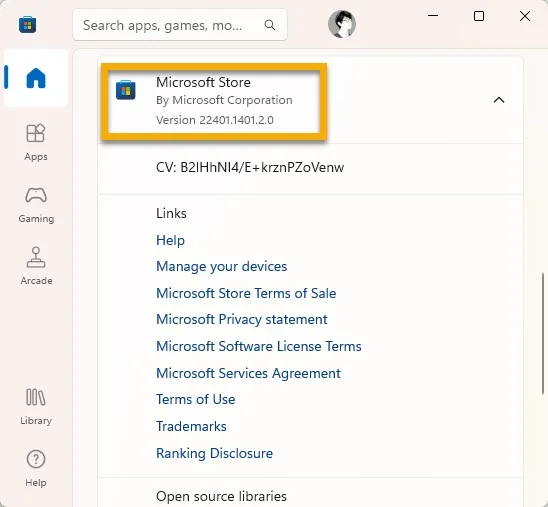 Trong bài viết này, Trải Nghiệm Số sẽ hướng dẫn bạn cách sử dụng Arcade để chơi game trực tiếp trong Microsoft Store mà không cần tải nó xuống máy tính.
Trong bài viết này, Trải Nghiệm Số sẽ hướng dẫn bạn cách sử dụng Arcade để chơi game trực tiếp trong Microsoft Store mà không cần tải nó xuống máy tính.
Bước 1: Bạn mở Microsoft Store sẽ thấy Arcade thì bấm vào nó.
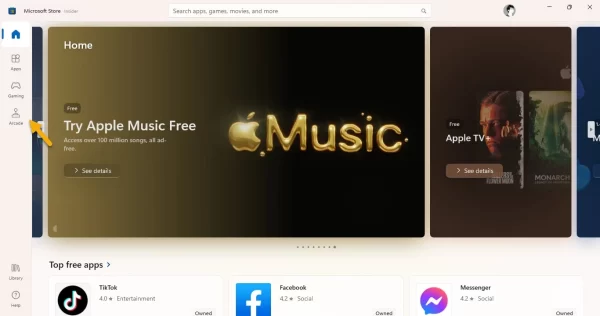 Bước 2: Bạn duyệt qua các game có trong danh sách. Đa số chúng đều là các game đơn giản, dạng 2D chơi trên trình flash hay Facebook vậy.
Bước 2: Bạn duyệt qua các game có trong danh sách. Đa số chúng đều là các game đơn giản, dạng 2D chơi trên trình flash hay Facebook vậy.
 Khi rê chuột vào game nào đều có phần mô tả xem trước và video giới thiệu trò chơi. Bấm vào game để xem chi tiết hơn hoặc bấm nút Play now để chơi gmae này.
Khi rê chuột vào game nào đều có phần mô tả xem trước và video giới thiệu trò chơi. Bấm vào game để xem chi tiết hơn hoặc bấm nút Play now để chơi gmae này.
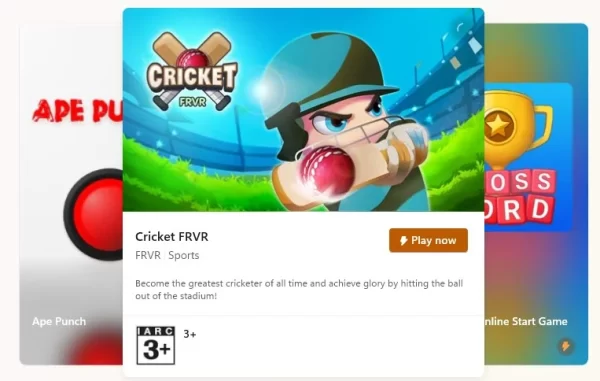 Bước 3: Trò chơi sẽ được mở trong cửa sổ Microsoft Store mới.
Bước 3: Trò chơi sẽ được mở trong cửa sổ Microsoft Store mới.
 Lần đầu sử dụng, bạn đọc qua điều khoản bảo mật rồi bấm I Accept để bắt đầu chơi game.
Lần đầu sử dụng, bạn đọc qua điều khoản bảo mật rồi bấm I Accept để bắt đầu chơi game.
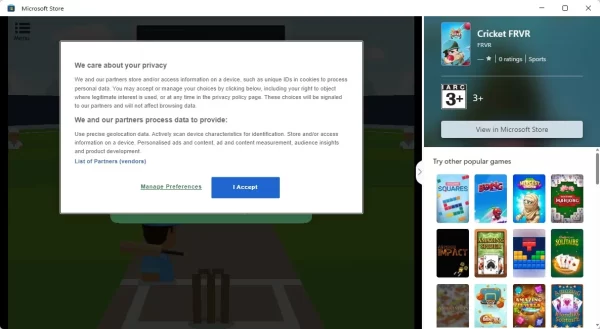 Khi chơi, bạn bấm nút > để ẩn thanh bên phải chơi game thoải mái hơn. Những trò bạn đã chơi qua thì chúng sẽ hiển thị ở hàng đầu trong thanh cạnh phải, nó còn hiển thị những game khác để mở chơi ngay trong cửa sổ.
Khi chơi, bạn bấm nút > để ẩn thanh bên phải chơi game thoải mái hơn. Những trò bạn đã chơi qua thì chúng sẽ hiển thị ở hàng đầu trong thanh cạnh phải, nó còn hiển thị những game khác để mở chơi ngay trong cửa sổ.
 Bấm View in Microsoft Store để mở trang game này trong Microsoft Store. Vì game trong Arcade chỉ lưu tạm thời trong phiên chơi thử cho nên để tránh mất thành tích chơi game thì bạn nên bấm Get để cài đặt game vào máy tính.
Bấm View in Microsoft Store để mở trang game này trong Microsoft Store. Vì game trong Arcade chỉ lưu tạm thời trong phiên chơi thử cho nên để tránh mất thành tích chơi game thì bạn nên bấm Get để cài đặt game vào máy tính.
